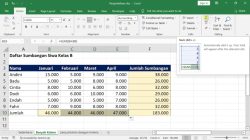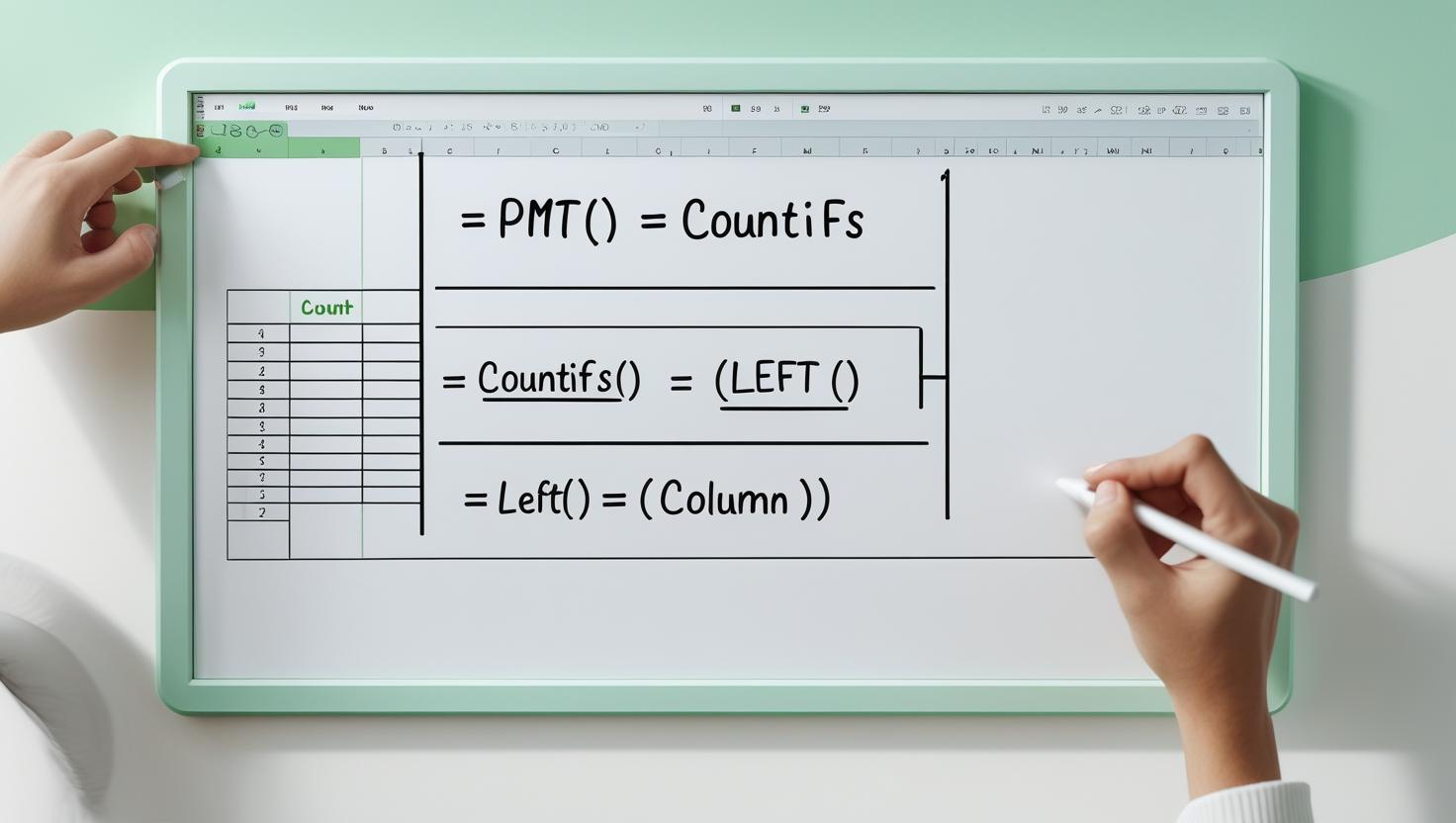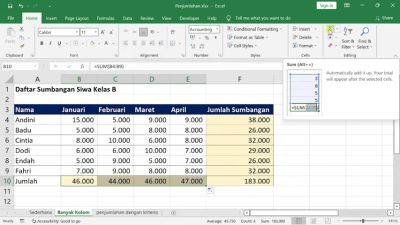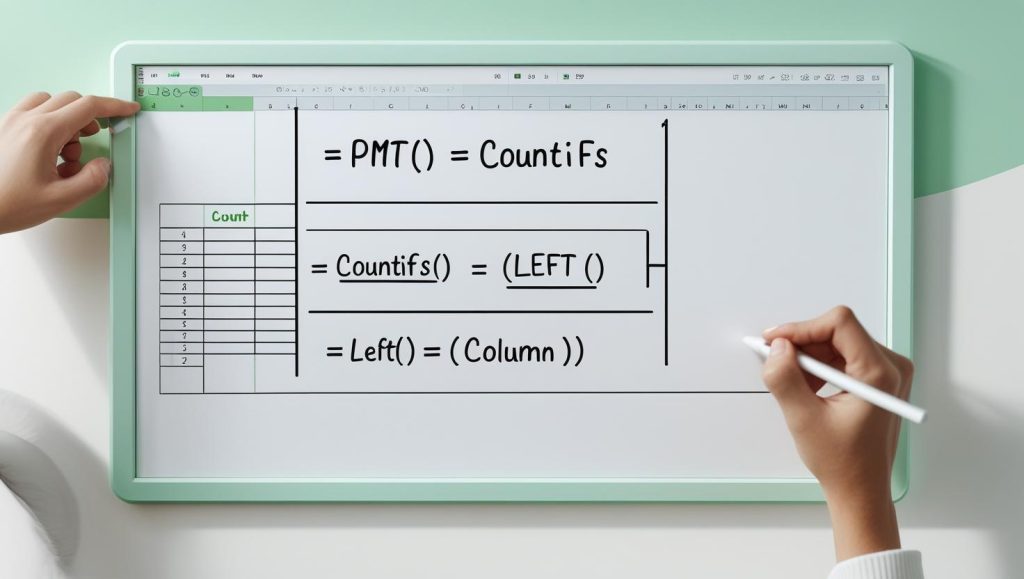Rumus Excel Penjumlahan, Pengurangan, Perkalian dan Pembagian
Operatorsekolah.id – Penguasaan rumus dasar Excel seperti penjumlahan, pengurangan, perkalian, dan pembagian merupakan keterampilan fundamental yang wajib dimiliki oleh setiap pengguna aplikasi spreadsheet ini. Rumus-rumus tersebut menjadi dasar dalam mengelola data numerik, menyusun laporan keuangan, analisis statistik, hingga pengolahan data bisnis secara efisien. Memahami cara kerja dan penerapan rumus-rumus aritmatika ini dengan tepat akan memberikan kemudahan dalam menyelesaikan berbagai tugas sekaligus meningkatkan produktivitas kerja.

Dalam pembahasan ini, kami menyajikan uraian mendalam mengenai rumus Excel untuk operasi matematika dasar, lengkap dengan contoh praktis yang mudah diterapkan. Penjelasan meliputi format penulisan rumus, penggunaan operator matematis, serta tips dan trik agar perhitungan berjalan akurat dan cepat. Artikel ini dirancang khusus untuk memberikan pemahaman komprehensif, sehingga pengguna dari berbagai tingkat keahlian dapat langsung mengaplikasikan rumus-rumus tersebut dengan percaya diri.
Penjumlahan di Excel: Rumus dan Teknik Praktis
Penjumlahan adalah operasi matematika dasar yang paling sering digunakan dalam Excel untuk menjumlahkan angka atau rentang data. Rumus penjumlahan dapat dilakukan menggunakan beberapa metode, berikut cara-cara terpopuler:
1. Rumus SUM untuk Penjumlahan Rentang Sel
Fungsi SUM adalah metode paling efisien untuk menjumlahkan beberapa nilai sekaligus dalam rentang sel. Sintaks dasarnya adalah:
=SUM(range)
Misalnya, untuk menjumlahkan angka pada sel A1 hingga A10:
=SUM(A1:A10)
Fungsi ini secara otomatis menambahkan semua angka dalam rentang tersebut dan menampilkan hasilnya pada sel tempat rumus ditulis.
2. Penjumlahan dengan Operator +
Excel juga mendukung penjumlahan menggunakan operator tambah (+). Contohnya:
=A1 + A2 + A3
Metode ini efektif untuk menjumlahkan angka dari sel yang tidak berurutan. Namun, jika jumlah sel yang dijumlahkan banyak, penggunaan SUM jauh lebih praktis dan efisien.
3. Penjumlahan Angka Langsung dalam Rumus
Pengguna dapat langsung menjumlahkan angka secara manual tanpa merujuk ke sel, misalnya:
=100 + 200 + 300
Meskipun demikian, penggunaan referensi sel lebih dianjurkan agar rumus lebih dinamis dan mudah diubah.
4. Penjumlahan dengan Kondisi Tertentu (SUMIF)
Untuk menjumlahkan nilai berdasarkan kriteria tertentu, fungsi SUMIF sangat membantu. Contoh:
=SUMIF(A1:A10, ">50")
Rumus ini menjumlahkan semua nilai dalam A1 hingga A10 yang lebih besar dari 50.
Pengurangan di Excel: Teknik Pengoperasian dan Penerapan
Pengurangan di Excel menggunakan operator minus (-). Meskipun Excel tidak memiliki fungsi khusus seperti SUM untuk pengurangan, cara penggunaannya cukup sederhana dan fleksibel.
1. Pengurangan Dua Sel atau Lebih
Format dasar pengurangan adalah:
=A1 - B1
Rumus ini akan mengurangi nilai di sel B1 dari nilai di sel A1. Jika ingin mengurangi beberapa nilai sekaligus, rumus dapat dituliskan sebagai:
=A1 - B1 - C1 - D1
2. Pengurangan Nilai Konstan dengan Referensi Sel
Pengguna juga dapat mengurangi angka tetap dari nilai dalam sel:
=A1 - 50
Ini sangat berguna dalam kasus penghitungan diskon atau pengurangan biaya tetap.
3. Pengurangan dalam Rumus yang Lebih Kompleks
Pengurangan juga bisa digabung dengan fungsi lain, misalnya dalam menghitung selisih antara dua jumlah total:
=SUM(A1:A5) - SUM(B1:B5)
Rumus ini akan menjumlahkan dua rentang berbeda dan kemudian mengurangkan hasilnya.
Perkalian di Excel: Rumus dan Penggunaan Operator
Perkalian dalam Excel dilakukan menggunakan operator tanda bintang (*). Rumus perkalian bisa sangat sederhana atau kompleks, tergantung kebutuhan penggunanya.
1. Perkalian Dua Nilai atau Sel
Sintaks dasar perkalian dua sel adalah:
=A1 * B1
Hasilnya adalah nilai dari A1 dikalikan dengan nilai B1.
2. Perkalian Berantai
Excel juga memungkinkan perkalian lebih dari dua nilai sekaligus, seperti:
=A1 * B1 * C1 * D1
Ini sangat berguna dalam menghitung produk beberapa variabel secara bersamaan.
3. Perkalian dengan Angka Konstan
Anda dapat mengalikan nilai dalam sel dengan angka tetap, misalnya:
=A1 * 10
Contoh ini sering digunakan untuk menghitung komisi atau persentase kenaikan.
4. Menggunakan Fungsi PRODUCT
Selain operator *, Excel menyediakan fungsi PRODUCT untuk mengalikan angka dalam rentang atau sel tertentu:
=PRODUCT(A1:A5)
Fungsi ini mengalikan semua angka dalam rentang A1 sampai A5 secara otomatis.
Pembagian di Excel: Cara Menggunakan Operator dan Rumus
Pembagian dalam Excel dilakukan dengan menggunakan operator garis miring (/). Ini adalah operasi yang sering diperlukan dalam perhitungan rata-rata, proporsi, dan analisis finansial.
1. Pembagian Dua Sel
Sintaks paling dasar:
=A1 / B1
Rumus ini membagi nilai di sel A1 dengan nilai di sel B1.
2. Pembagian dengan Angka Tetap
Anda juga dapat membagi nilai dalam sel dengan angka konstan:
=A1 / 100
Berguna untuk menghitung persentase atau konversi nilai.
3. Kombinasi Pembagian dalam Rumus Lebih Kompleks
Excel memungkinkan integrasi pembagian dalam rumus yang lebih rumit, misalnya:
=SUM(A1:A5) / COUNT(A1:A5)
Rumus ini menghitung rata-rata nilai dalam rentang A1 sampai A5 dengan menjumlahkan nilai kemudian membaginya dengan jumlah data.
4. Penanganan Kesalahan Pembagian dengan Nol
Pembagian dengan nol menghasilkan error #DIV/0!. Untuk menghindarinya, gunakan fungsi IFERROR:
=IFERROR(A1 / B1, "Error: Pembagi nol")
Rumus ini menggantikan pesan error dengan teks yang lebih informatif.
Penggunaan Kombinasi Rumus Penjumlahan, Pengurangan, Perkalian, dan Pembagian
Excel memungkinkan pengguna menggabungkan berbagai operasi matematika dalam satu rumus untuk menyelesaikan perhitungan kompleks secara efisien.
Contoh Rumus Kombinasi:
=(A1 + B1) * C1 / D1 - E1
Penjelasan:
- Menjumlahkan nilai A1 dan B1
- Hasilnya dikalikan dengan nilai C1
- Kemudian dibagi nilai D1
- Dan dikurangi nilai E1
Penggunaan tanda kurung sangat penting untuk menentukan prioritas operasi agar hasil sesuai dengan yang diharapkan.
Tips Praktis dalam Menggunakan Rumus Excel Dasar
- Gunakan Referensi Sel untuk Rumus Dinamis
Selalu gunakan referensi sel daripada memasukkan angka langsung di rumus agar perhitungan dapat disesuaikan dengan mudah tanpa perlu mengubah rumus. - Manfaatkan Autofill untuk Menggandakan Rumus
Dengan menarik sudut sel yang berisi rumus, Anda dapat menggandakan rumus ke sel lain secara otomatis dan Excel akan menyesuaikan referensi sel secara proporsional. - Kunci Referensi dengan Tanda Dollar ($)
Untuk membuat referensi absolut yang tidak berubah saat digandakan, tambahkan$sebelum huruf kolom dan/atau angka baris, misalnya$A$1. - Periksa Kesalahan Rumus Secara Berkala
Gunakan fiturError Checkingdi Excel untuk mendeteksi kesalahan rumus dan memperbaikinya agar hasil perhitungan tetap akurat. - Gunakan Nama Range untuk Kemudahan Referensi
Memberi nama pada range sel memudahkan pengelolaan rumus dan membuatnya lebih mudah dipahami.
Studi Kasus: Menghitung Laba Bersih dengan Rumus Excel Dasar
Misalnya Anda ingin menghitung laba bersih usaha dengan data berikut:
- Pendapatan: Sel A2
- Biaya Produksi: Sel B2
- Biaya Operasional: Sel C2
- Pajak: Sel D2 (dalam persentase)
Rumus laba bersih:
=(A2 - B2 - C2) * (1 - D2)
Penjelasan:
- Mengurangi pendapatan dengan biaya produksi dan operasional
- Mengalikan hasilnya dengan (1 dikurangi persentase pajak) untuk menghitung laba bersih setelah pajak.
Rumus ini menggabungkan pengurangan, penjumlahan, dan perkalian dalam satu formula yang ringkas dan mudah diterapkan.
Kesimpulan Pemahaman Rumus Excel Penjumlahan, Pengurangan, Perkalian, dan Pembagian
Penguasaan rumus dasar Excel merupakan fondasi penting dalam pengolahan data numerik. Penjumlahan, pengurangan, perkalian, dan pembagian adalah operasi aritmatika utama yang mendukung berbagai aplikasi, mulai dari analisis data sederhana hingga pembuatan laporan keuangan kompleks. Dengan memahami penulisan rumus yang tepat, penggunaan operator matematis, dan fitur-fitur pendukung seperti SUM, PRODUCT, dan IFERROR, pengguna dapat meningkatkan kecepatan dan akurasi kerja.
Penerapan rumus-rumus dasar ini secara efektif akan membuka peluang untuk memanfaatkan Excel secara maksimal, baik dalam pekerjaan administrasi, penelitian, maupun bisnis. Kombinasi rumus yang tepat memungkinkan pembuatan model perhitungan yang kompleks namun tetap mudah dipahami dan dikelola.
Jika Anda ingin mempelajari teknik lanjutan Excel yang mengintegrasikan rumus-rumus ini dengan fungsi-fungsi baru, pemrograman VBA, dan analisis data otomatis, kami siap membantu dengan panduan terperinci selanjutnya. Kuasai dasar dengan baik untuk melangkah ke tingkat profesional dalam penggunaan Excel.